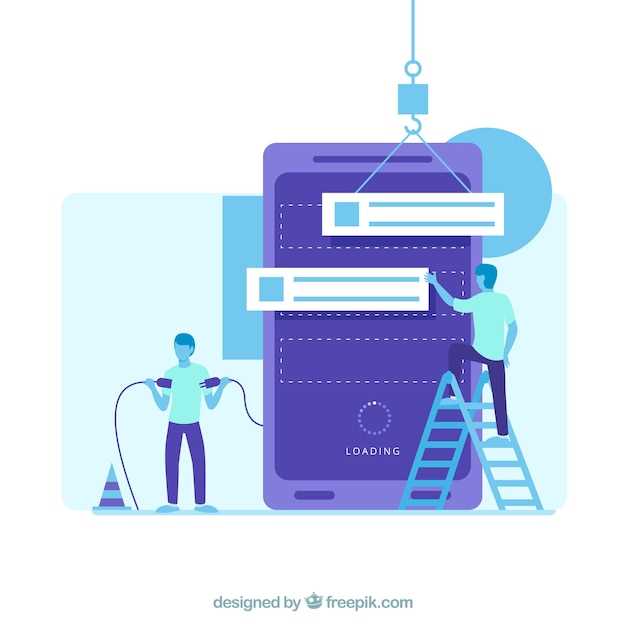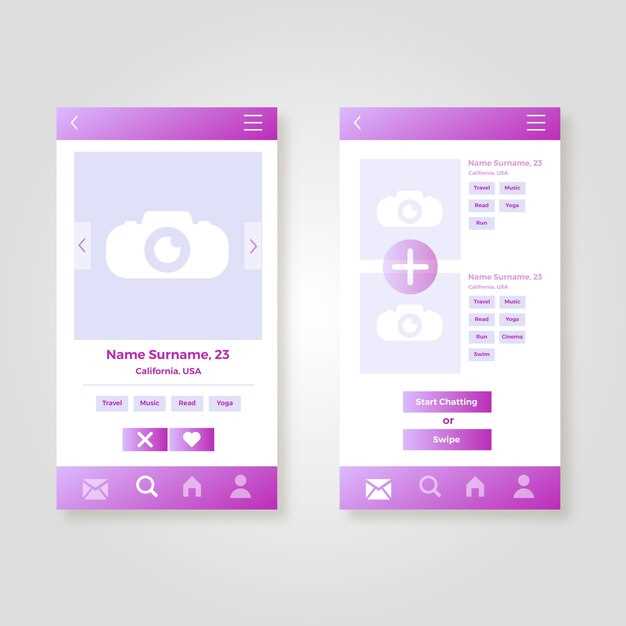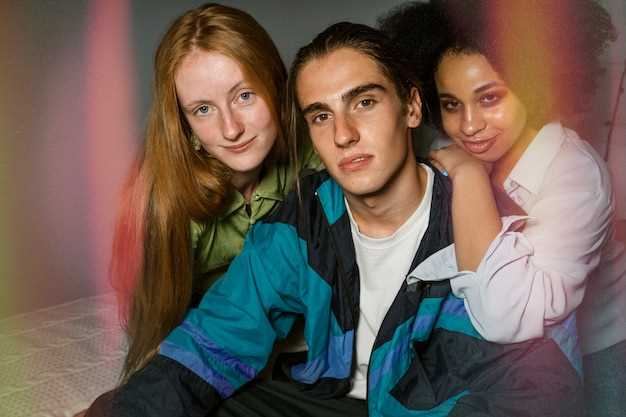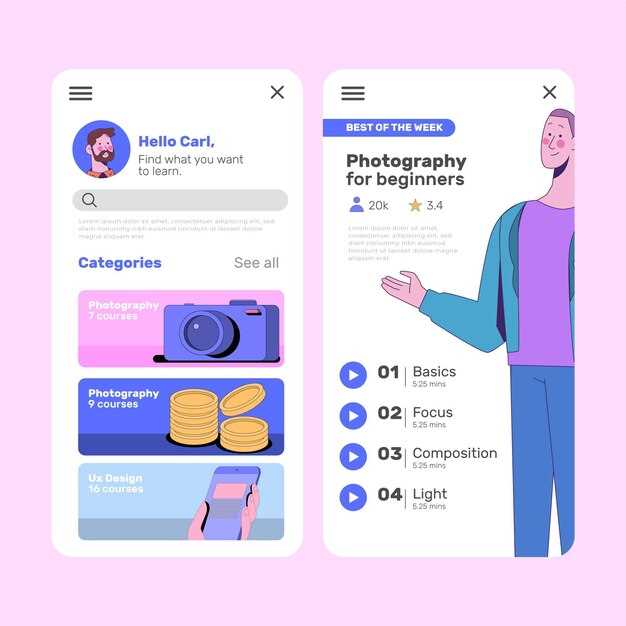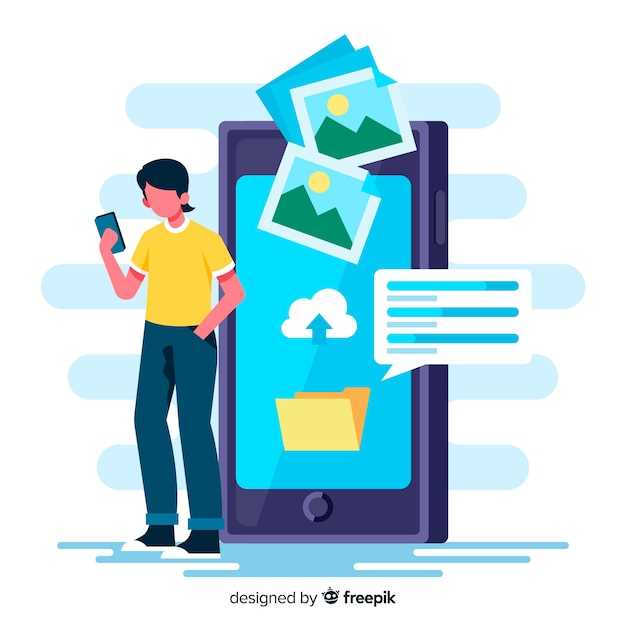Чтобы синхронизировать фотографии между мобильным устройством и десктопом, используйте облачные сервисы. Google Photos и Apple iCloud позволяют автоматически загружать и хранить ваши фото в облаке. Это упрощает редактирование и управление фотографиями на любом из ваших устройств.
Приложения для фотообработки могут иметь встроенные функции синхронизации. Например, Adobe Lightroom позволяет синхронизировать библиотеки с мобильного устройства и десктопа, что делает процесс редактирования более удобным. Изменения, внесенные на одном устройстве, автоматически отображаются на другом.
Не забывайте о проводной синхронизации. Подключив мобильный телефон к компьютеру через USB, вы можете быстро перенести все фотографии на десктоп. Эта опция является наилучшим вариантом, если у вас большой объем данных и нет доступа к интернету.
Для пользователей Android также доступны специальные приложения, такие как AirDroid и Pushbullet. Они позволяют управлять фотографиями удаленно, cинхронизируя файлы и данные между мобильным устройством и десктопом через локальную сеть.
Как настроить синхронизацию фото между мобильной и настольной версией Lightroom

Для начала убедитесь, что на мобильном устройстве установлено приложение Lightroom Mobile и на настольном компьютере – версия Lightroom CC. После этого выполните следующие шаги.
1. Войдите в одну и ту же учетную запись Adobe в обеих версиях. Это позволит приложению синхронизировать фото и настройки между устройствами.
2. На десктопной версии нажмите на кнопку «Синхронизировать с Lightroom Mobile» в правом верхнем углу. Эта опция активирует синхронизацию для выбранных коллекций.
3. Затем на мобильном устройстве откройте вкладку «Коллекции». Здесь вы увидите доступные коллекции из десктопа. Выберите те, которые хотите синхронизировать.
4. Для удобного редактирования на мобильном устройстве убедитесь, что ваши фотографии загружены в облако. Для этого можно выбрать пункт «Загрузить фотографии» в приложении. Lightroom автоматически начнет загружать выбранные фото.
5. В процессе работы с фотографиями на мобильном устройстве изменения будут синхронизироваться автоматически. Когда вы редактируете фото в Lightroom Mobile, все сделанные изменения сохраняются и отображаются в десктопной версии.
6. Если вы хотите, чтобы синхронизация проходила быстрее, старайтесь использовать Wi-Fi, особенно для загрузки больших файлов.
Советы: проверяйте настройки синхронизации периодически, чтобы убедиться, что все работает корректно. Также стоит обратить внимание на место в облаке: недостаток пространства может препятствовать загрузке новых фото.
Советы по редактированию и использованию Lightroom на мобильном устройстве
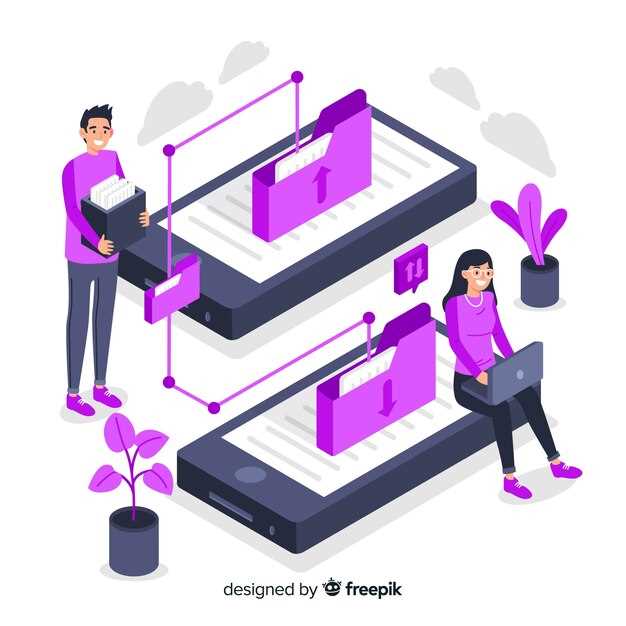
Выбор облачного хранилища: Оптимизируйте работу с фотографиями, выбрав надежное облачное хранилище для синхронизации. Это позволит быстро и удобно получать доступ к вашим изображениями как с мобильного устройства, так и с десктопа.
Синхронизация фотографий: Убедитесь, что в настройках Lightroom включена опция синхронизации. Это обеспечит автоматическую передачу изменений между мобильной и десктопной версиями приложения. Использование одной учетной записи Adobe упрощает процесс.
Редактирование на мобильном: Используйте встроенные инструменты для быстрой коррекции, такие как экспозиция, контраст и цветовой баланс. Доступ к ранее сохраненным пресетам из десктопной версии ускорит редактирование.
Экспорт фотографий: Перед экспортом определяйте нужный формат и разрешение. Это особенно важно, если планируете делиться фотографиями в социальных сетях или печатать их.
Управление фотографиями: Организуйте свои альбомы и коллекции, чтобы легко находить нужные снимки. Метки и ключевые слова помогут сортировать и фильтровать изображения.
Советы по работе с фотографиями: Регулярно очищайте библиотеку от лишних снимков. Это улучшит производительность приложения и упростит управление фотографиями.
Оптимизация настроек Lightroom на десктопе для удобной работы с мобильными фотографиями

Для работы с мобильной фотографией в Lightroom Mobile необходимо настроить синхронизацию с десктопной версией. Проверьте, что ваше облачное хранилище активно и достаточно объема для хранения всех изображений.
Для начала откройте Lightroom на десктопе и перейдите в настройки синхронизации. Убедитесь, что опция «Синхронизация с мобильными устройствами» включена. Это позволит вам быстро синхронизировать фото с телефона.
Настройте свои каталоги для импорта мобильных фото, создав отдельную коллекцию. Это облегчит работу с фотографиями, так как вы сможете быстро находить нужные изображения для редактирования на мобильном.
Используйте инструменты для устранения недостатков, такие как коррекция объектива и локальные настройки, чтобы улучшить качество фото. Также следует настроить параметры экспорта, выбрав формат и разрешение, подходящие для вашей работы.
Регулярно проверяйте вкладку «Синхронизация» для отслеживания статуса загрузки ваших изображений в облачное хранилище. Это поможет предотвратить потерю данных и всегда иметь доступ к актуальным версиям фото.
Включите автоматическую синхронизацию для сохранения изменений, сделанных в приложении лайтрум для фотографов. Это облегчит совместную работу и позволит одним нажатием кнопки получать обновления у всех устройств.
Для эффективности фотообработки на мобильном устройстве настройте кастомные предустановки, которые будут одинаковыми как на десктопе, так и на мобильной платформе. Это обеспечит последовательность в вашей работе.
Завершите настройку, проверив оптимизацию производительности Lightroom, чтобы предотвратить зависания и замедление работы с большими объемами мобильных изображений. Задайте разумные настройки кеша для повышения скорости загрузки и работы приложения.